Iemand blokkeren en deblokkeren op Twitch
Als iemand je op je zenuwen werkt op Twitch, is het heel eenvoudig om ze te blokkeren zodat hun berichten niet op je scherm verschijnen.
Hoewel het herstellen van de toegang kan worden bereikt door middel van een verontschuldiging of een kortstondig gebaar van vrijgevigheid, is het proces van het herstellen van iemand die is geblokkeerd iets ingewikkelder van aard.
Volg deze stappen om een gebruiker te beperken of te verwijderen uit je stream op Twitch:
Hoe iemand blokkeren op Twitch
Twitch heeft zich ontpopt als een belangrijke kracht binnen het domein van videogames en heeft als gevolg daarvan een uitgebreide reeks verschillende individuen aangetrokken. Verwacht wordt dat het grootste deel van de mensen die je tegenkomt vriendelijk zal zijn, maar het is onvermijdelijk dat er af en toe toch trollen voorkomt.
Iemand die lastig is op Twitch kan gemakkelijk worden geblokkeerd door gewoon op zijn gebruikersnaam te klikken. Als je een mobiel apparaat gebruikt, verschijnt de optie “Blokkeren” in het gebruikersmenu dat verschijnt als je op de Twitch-naam van de persoon klikt.
Om een andere gebruiker van je account te blokkeren als je een pc gebruikt, moet je eerst naar de rechterbenedenhoek van de weergegeven profielkaart navigeren en de drie puntjes daarin selecteren. Als je vervolgens op “Blokkeer [naam]” klikt, kun je de nodige acties ondernemen.
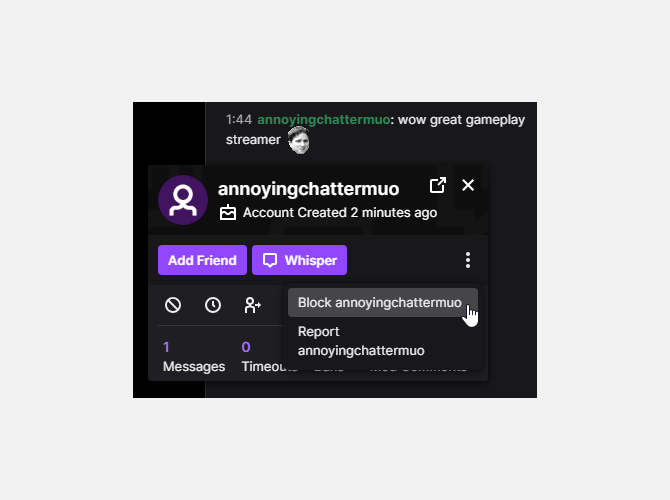
Bij het blokkeren van een individu op Twitch wordt men geïnformeerd over de beperkingen die hen worden opgelegd. Zodra een gebruiker is geblokkeerd, is het hem verboden om whispers te versturen, streams te hosten, de geblokkeerde partij als vriend toe te voegen of een Twitch-abonnement op zijn kanaal te geven.
Als je akkoord gaat met de bovenstaande voorwaarden, selecteer dan “Blokkeren” om verder te gaan.

Verwijdering van inhoud met terugwerkende kracht is geen functie die beschikbaar is op Twitch, dus beledigende opmerkingen van gebruikers blijven bestaan tenzij de gebruiker ervoor kiest om de pagina te verversen, waardoor de chatgeschiedenis wordt gewist en hun opmerkingen worden verwijderd.
Als alternatief kan ervoor worden gekozen om in het gesprek “/block [gebruikersnaam]” in te voeren om de persoon in kwestie uit hun aanwezigheid te verwijderen.
Mensen deblokkeren op Twitch: De makkelijkste manier
Om een eerder geblokkeerde persoon ongedaan te maken, moet je naar hun profiel navigeren en de optie selecteren om hun toegang te herstellen via de functie “Deblokkeren”. Het is echter belangrijk op te merken dat deze actie de blokkade alleen ongedaan maakt als deze kort na de implementatie wordt uitgevoerd.
Als iemand eerder heeft gekozen voor het blokkeren van een ander individu voor een langere periode, betekent dit dat hij geen verdere communicatie van deze partij kan bekijken. Bijgevolg zou men, wanneer men dergelijke correspondentie tegenkomt, geen toegang hebben tot de optie om de blokkering in te trekken en zo de communicatie met voornoemde persoon te herstellen.
Als je je de specifieke naam herinnert van een persoon die je kent, kun je het commando “/unblock " uitvoeren om zijn aanwezigheid op het platform te herstellen. Als je hun identiteit niet kunt achterhalen, moet je extra moeite doen om ze weer toe te laten.
Hoe mensen op Twitch deblokkeren met behulp van instellingen
Volg deze stappen om een persoon op Twitch te deblokkeren via een computer:
⭐ Klik rechtsboven op je profiel en klik vervolgens op Instellingen . 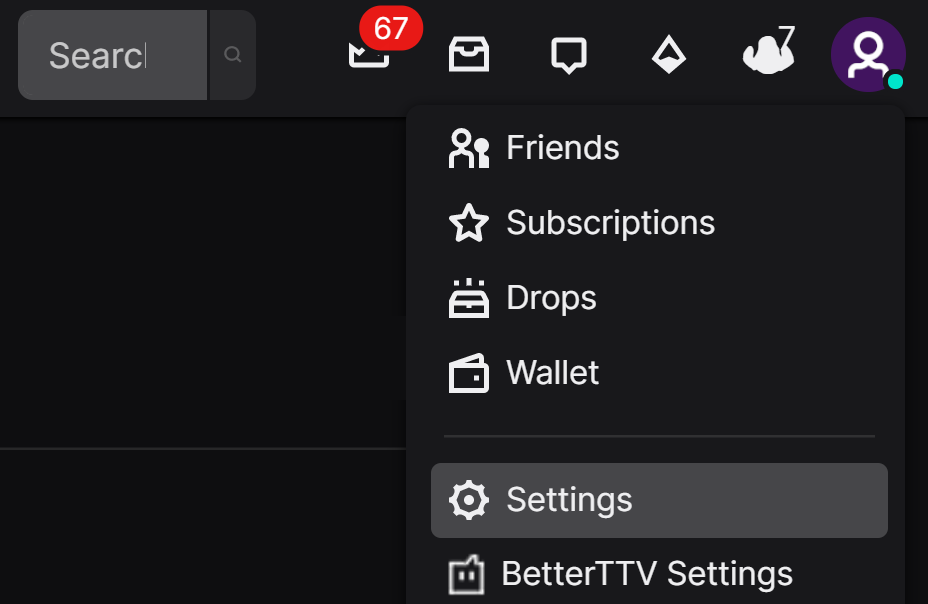
⭐ Klik bovenaan op het tabblad Beveiliging en privacy. Scroll vervolgens naar beneden naar het gedeelte Privacy en zoek naar het gedeelte Geblokkeerde gebruikers. 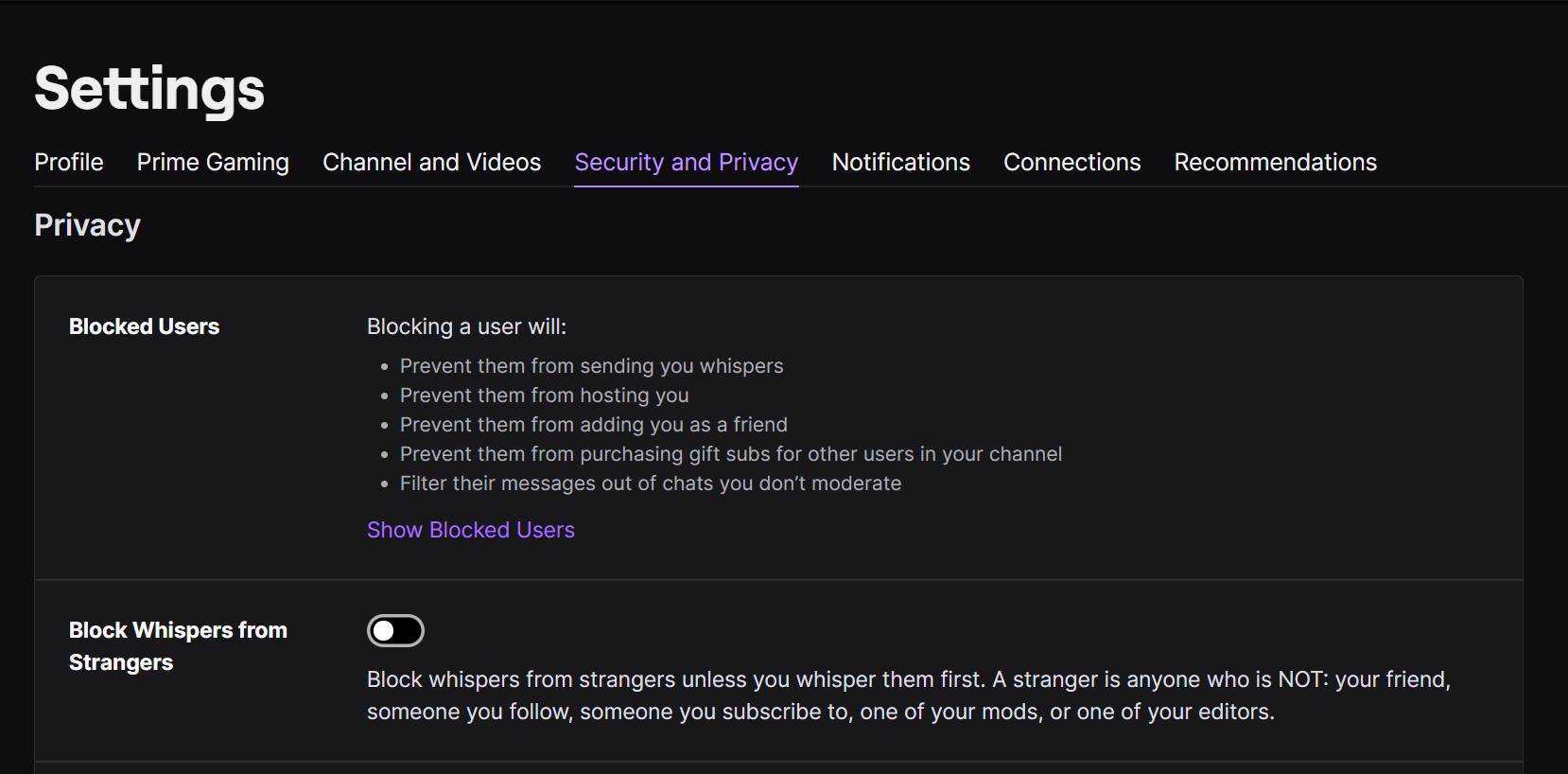
⭐ Klik op Geblokkeerde gebruikers weergeven. Twitch laadt dan een lijst met iedereen die je hebt geblokkeerd en de datum waarop je ze hebt geblokkeerd. 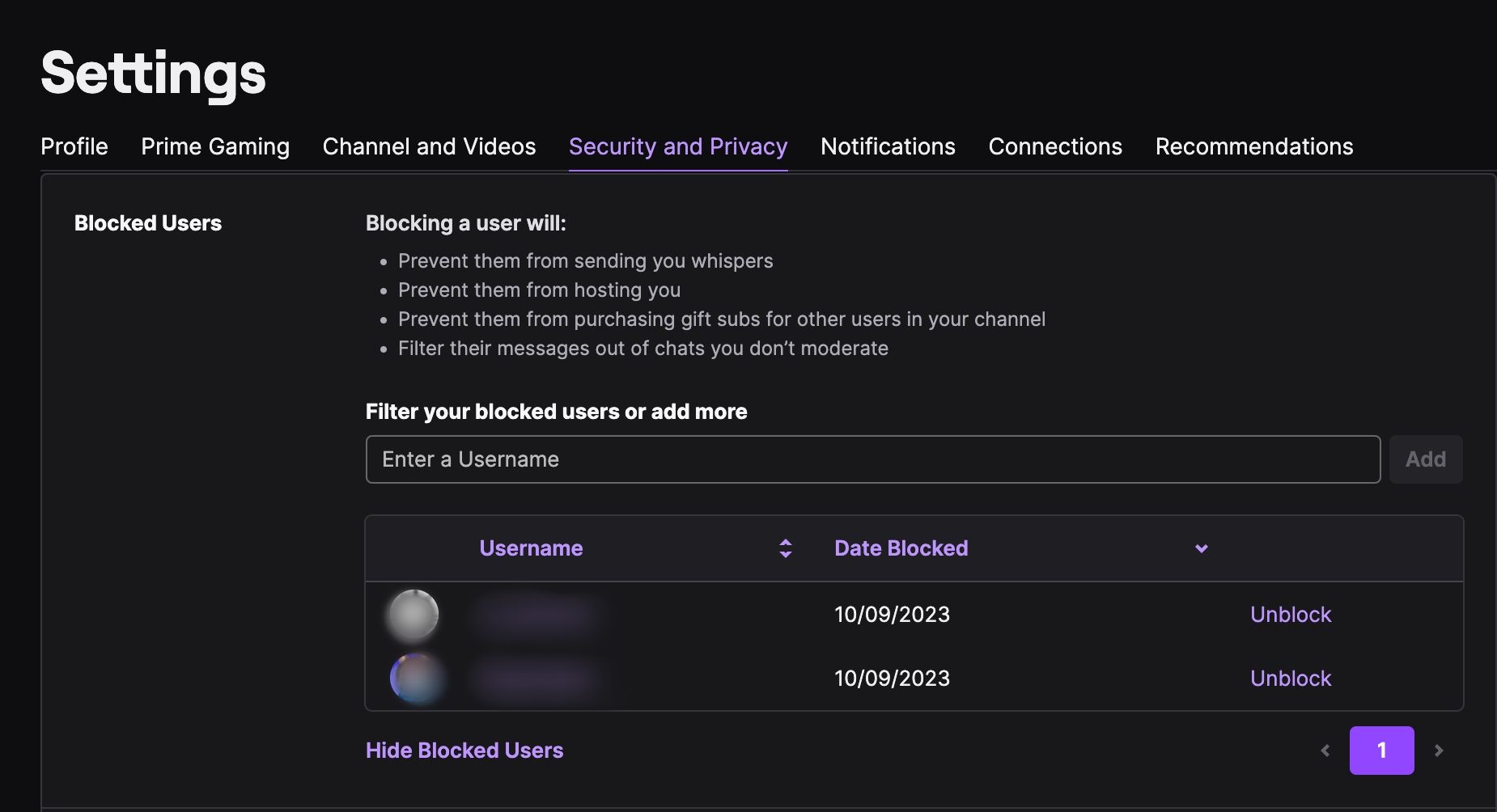
Klik a.u.b. op de knop “Deblokkeren” naast de persoon die u wilt deblokkeren, zodat deze weer toegang krijgt tot uw inhoud of aanwezigheid op dit platform.
Twitch zal onmiddellijk alle wijzigingen doorvoeren en de persoon van je blacklist verwijderen, waardoor deze geen toegang meer heeft tot je uitzendingen.
Hoe mensen deblokkeren op de Twitch App
Als je een Android-toestel gebruikt, kan het lastig zijn om de verbinding met een ander individu te herstellen via de native applicatie. Interessant genoeg is deze functionaliteit niet beschikbaar in de Android-tegenhanger, terwijl deze wel aanwezig is in het iOS-alternatief.
Het deblokkeren van personen op Twitch is een eenvoudig proces voor zowel iOS- als Android-gebruikers, zoals blijkt uit deze aanbevolen methoden.
Zo deblokkeer je mensen op iOS
Als je een iPhone gebruikt en de communicatie met een eerder beperkt contact wilt herstellen, is er een eenvoudige procedure beschikbaar.
Om met de applicatie te beginnen, start je deze en tik je op de profielfoto van de gebruiker in de linkerbovenhoek.
Navigeer naar het menu “Instellingen” en selecteer “Beveiliging & Privacy”.
⭐ Scroll naar beneden om je geblokkeerde gebruikers te bekijken. Je kunt een gebruiker van je geblokkeerde lijst verwijderen door rechts naast de naam van de gebruiker op deblokkeren te tikken als je weer berichten van hem of haar wilt ontvangen. 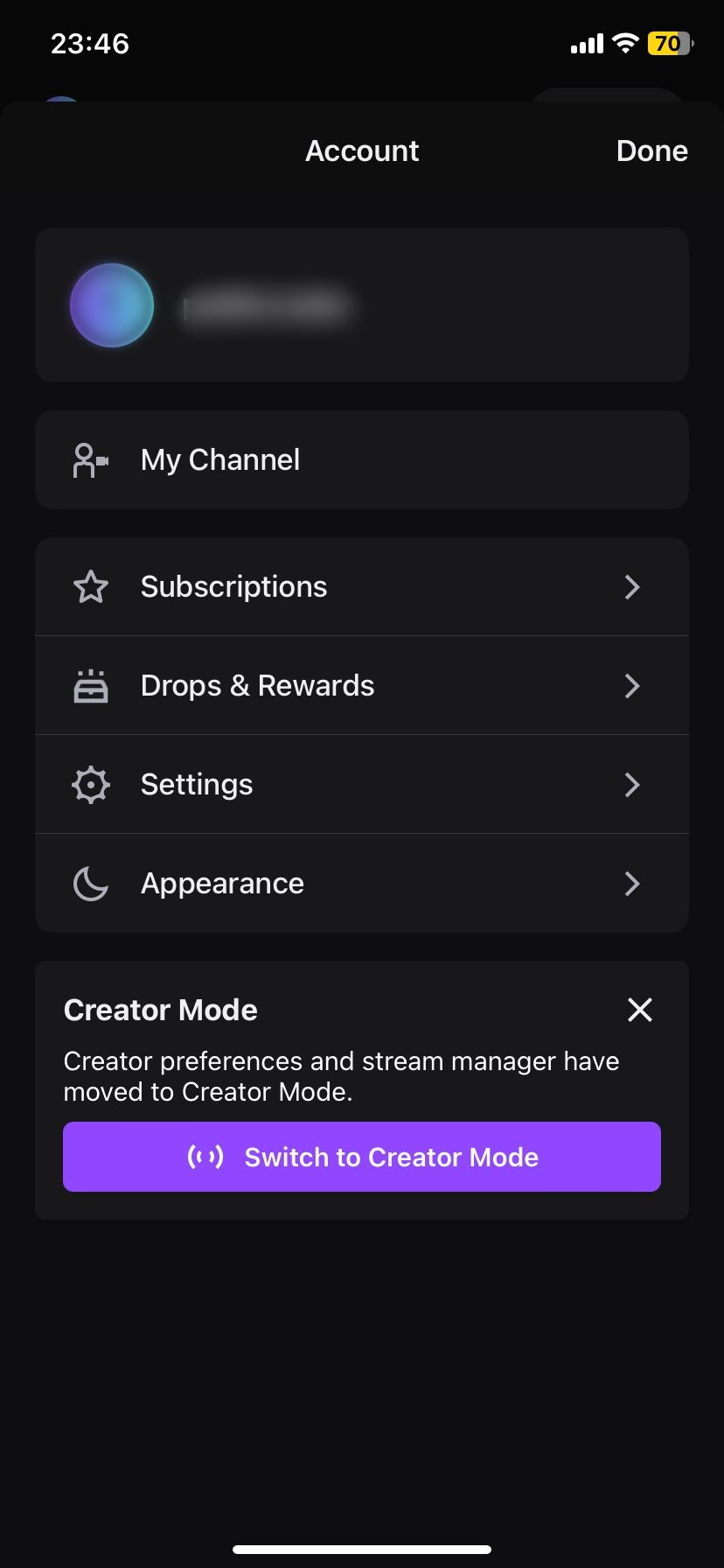
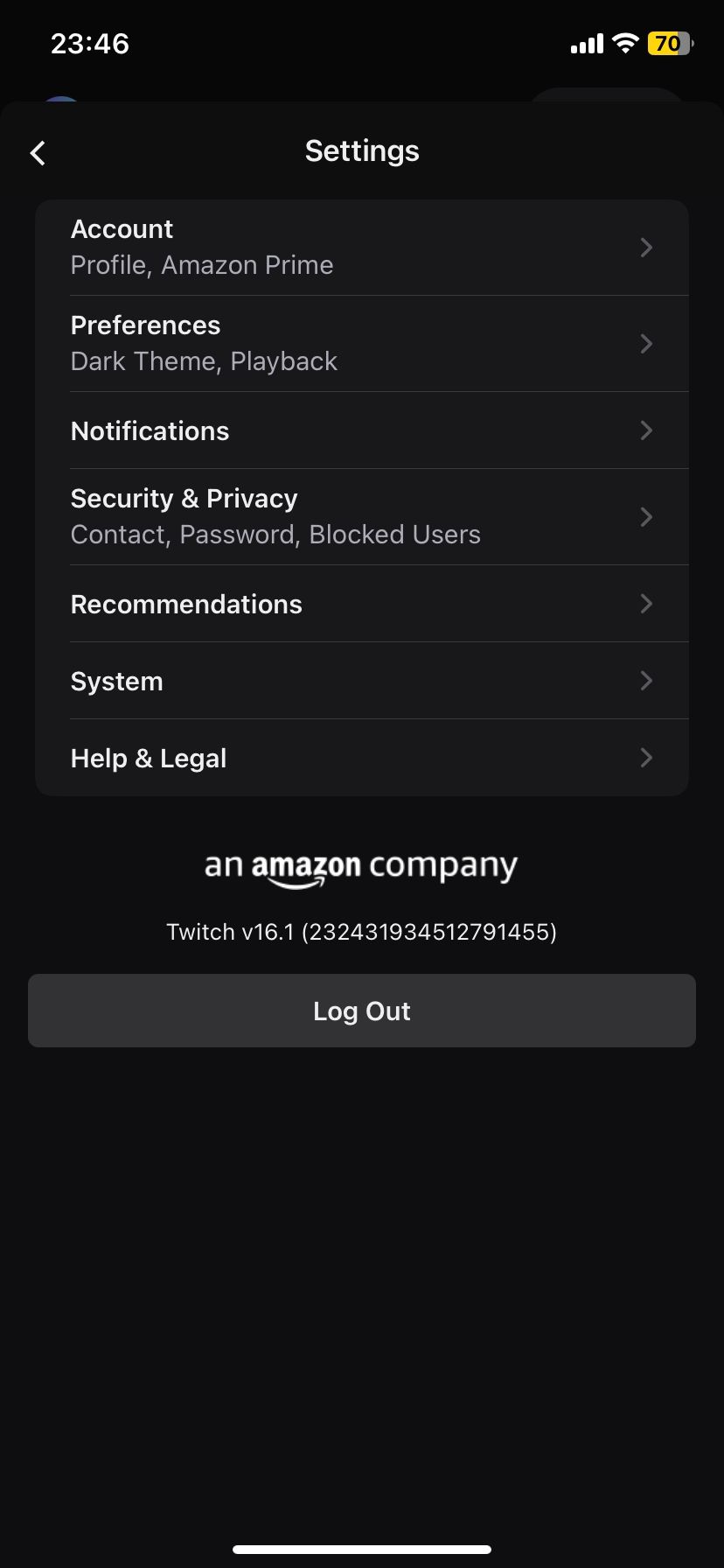
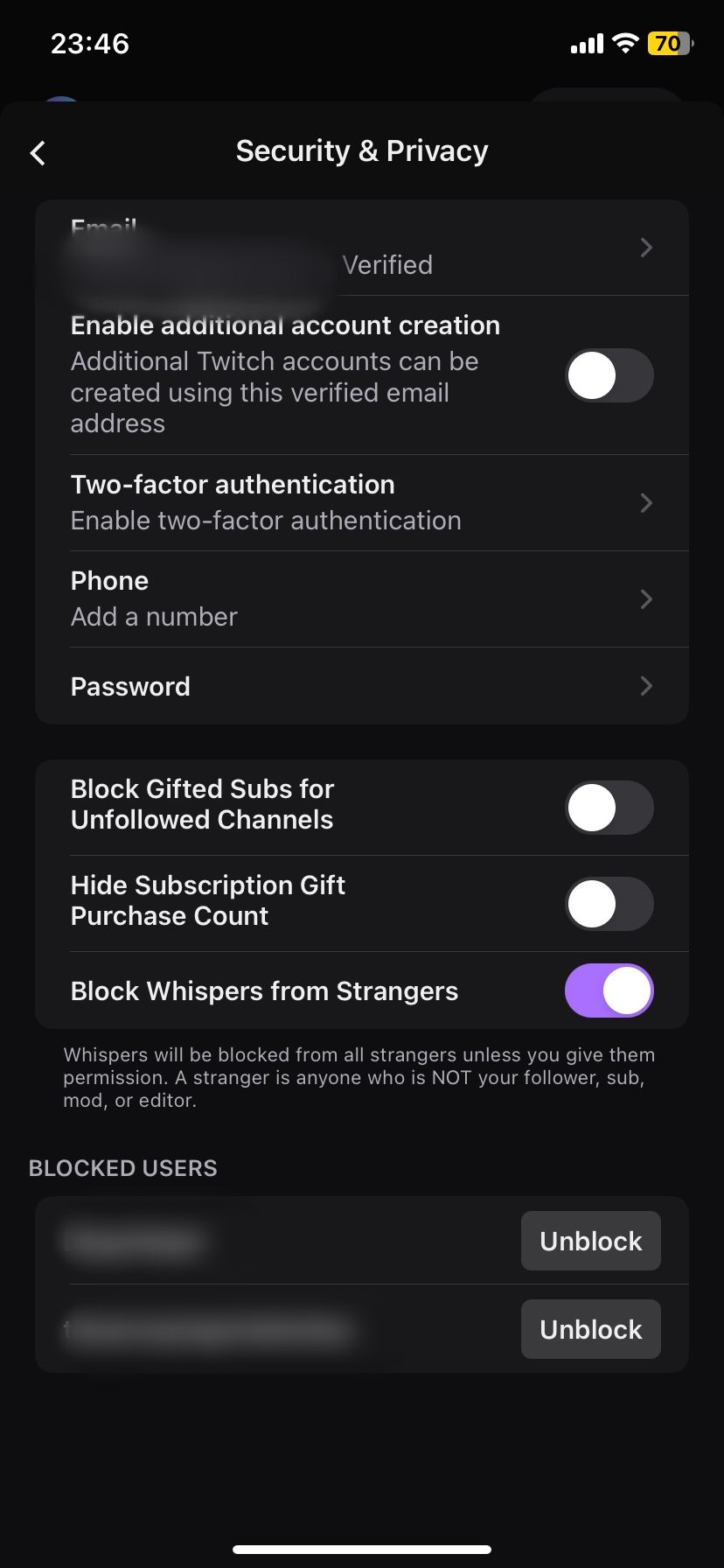 Sluiten
Sluiten
Hoe deblokkeer ik mensen op Android
Helaas kunnen gebruikers met een Android-apparaat ongerijmdheden ondervinden wanneer ze proberen zich aan de eerder gegeven richtlijnen te houden, met name op het moment dat een lijst met verboden personen zich moet manifesteren. Met name deze specifieke functie is niet met succes overgezet van het andere platform, iOS.
Een alternatieve methode om iemand op een Android-apparaat te deblokkeren via Twitch is door gebruik te maken van de desktop website. Om toegang te krijgen tot de desktopversie van een site, raadpleeg je gewoon deze handleiding. Eenmaal toegang, ga dan verder met de eerder genoemde stappen om Twitch-gebruikers te blokkeren of deblokkeren via hun instellingen.
Als je deze aanpak liever niet gebruikt, is het ook aan te raden om je Twitch-account via een computer te benaderen om je lijst met geblokkeerde gebruikers te overzien en bij te houden.
Mensen beter beheren op Twitch
Als iemands irritante gedrag ondraaglijk wordt, heeft iemand de mogelijkheid om zijn aanwezigheid op Twitch snel en moeiteloos te blokkeren. Bovendien, als ze later besluiten dat het uitschakelen van deze maatregel beter zou zijn, kunnen ze gemakkelijk en snel hun vorige actie ongedaan maken - op voorwaarde dat ze een ander platform dan Android gebruiken.